آموزش نرمافزار B4A (اندروید) و اتصال نرمافزار به آردوینو
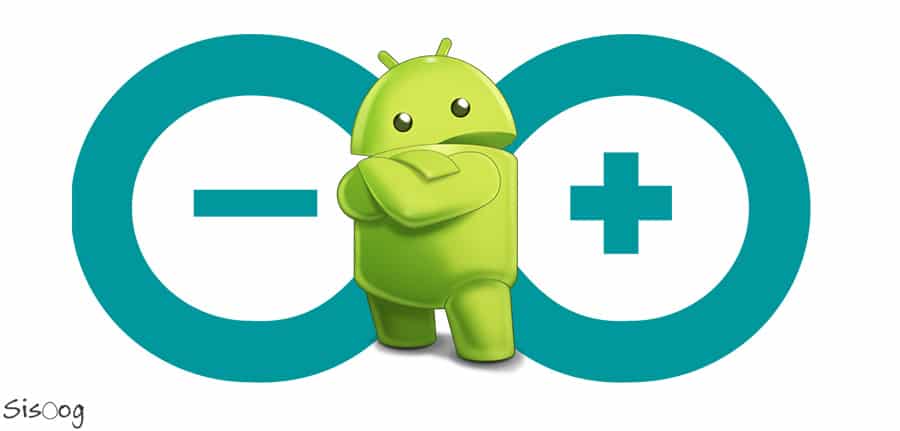
اگر دوستان علاقمند به پروژه های آردوینو مطالب سایت را مورد مطالعه قرار داده باشند، تا به حال برخی از سنسور ها و ماژولها را راهاندازی کردیم که تقریبا میتوان گفت کدهای نوشته شده همگی در حد یک راهاندازی ساده بوده است. حال در این اموزش میخواهیم ابتدا با نرمافزاری به نام B4A اشنا شویم و در نهایت یک نرمافزار بسیار ساده بنویسیم (دقت کنید خودمون بنویسیم نه اینکه بریم از سایت های اماده و … استفاده کنیم که متاسفانه این اموزش هم در بیشتر سایت های ایرانی فروشی است) و در قسمت های اینده برخی از این سنسورها و ماژول ها را به نرمافزاری که نوشتهایم متصل کنیم و به عبارت دیگر کنترل سختافزار را در دست بگیریم و برای کارهای موردنظرمان استفاده کنیم.
خب قبل از شروع نصب و توضیح نرمافزار B4A نیاز است که یک دید کلی نسبت به نرمافزار داشته باشیم و بدانیم که چه قابلیت هایی را دارد.
نرمافزار B4A چیست؟
بیسیک برای اندروید، ترجمه فارسی برای نرمافزار B4A است، همانطور که از اسم این نرمافزار مشخص است، یک نرمافزار کاملا کاربرپسند برای کاربرانی است که تازه شروع به یادگیری اندروید کردهاند که به راحتی از طریق این نرمافزار میتوانند نرمافزارهای دلخواه خود را درست کنند. روندی که این نرمافزار برای ساخت یک APK طی میکند به این صورت است که کد های شما را به صورت جاوا و سپس با استفاده از API اندروید (SDK) تبدیل به فایل APK میکند.
ابتدا باید نرمافزار B4A را نصب کنیم. که برای نصب نرمافزار کافی است عنوان “نصب نرمافزار B4A “ را در گوگل سرچ کنید.(تا دلتون بخواد توضیح دادن)
پس از اینکه نرمافزار B4A را نصب کردیم حالا نوبت به نصب شبیهساز اندروید است که شبیه سازهای متفاوتی از جمله YouWaveAndroid و Nox و … وجود دارند که بسته به سلیقه شما میتواند متفاوت باشد وجود دارند که به راحتی میتوانید انها را نصب و در نهایت به B4A متصل کنید. البته پیشنهاد ما به شما استفاده از خود گوشی است چون به صورت کاملا انلاین قادر هستید هر کاری را انجام دهید و در صورتیکه باگی در کد وجود داشت ان را رفع کنید.
اگر مراحل نصب به درستی صورت گرفته باشد باید به شکل زیر برسید.
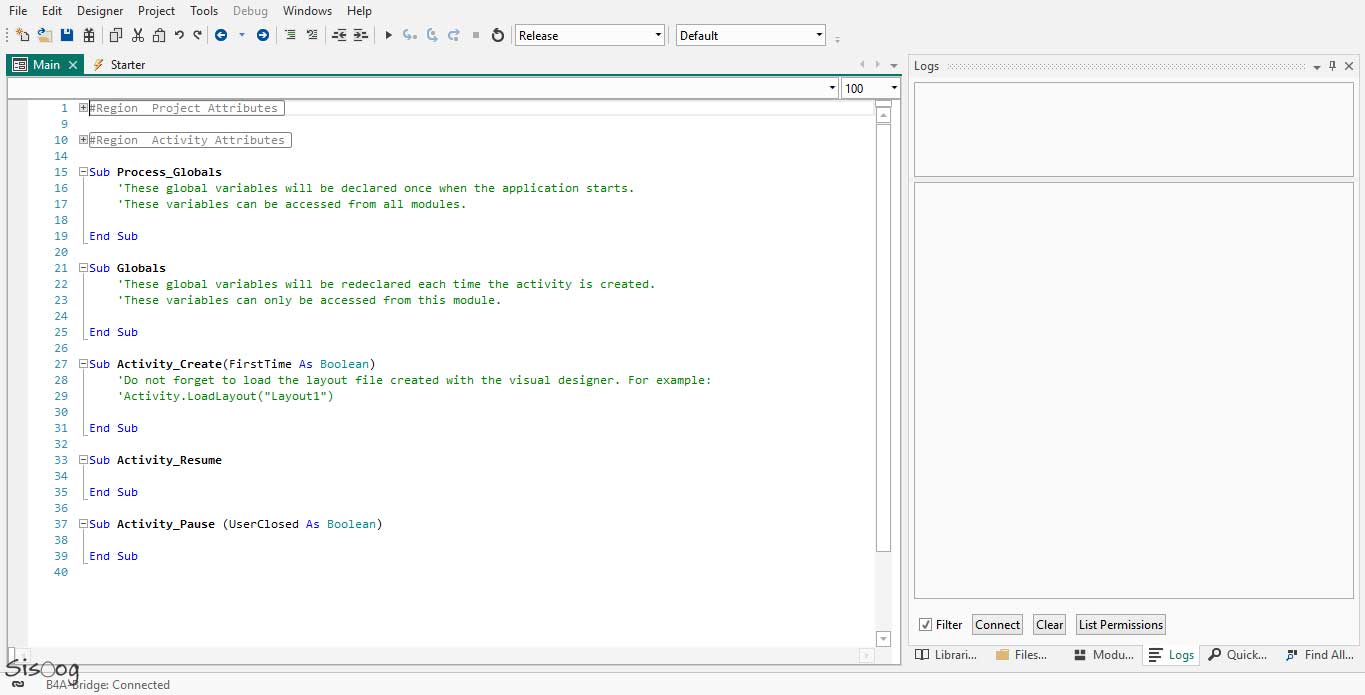
حال نوبت به ذخیره سازی صفحه موردنظر میرسد که برای این کار طبق شکلی که در ادامه قرار میدهیم عمل کنید.
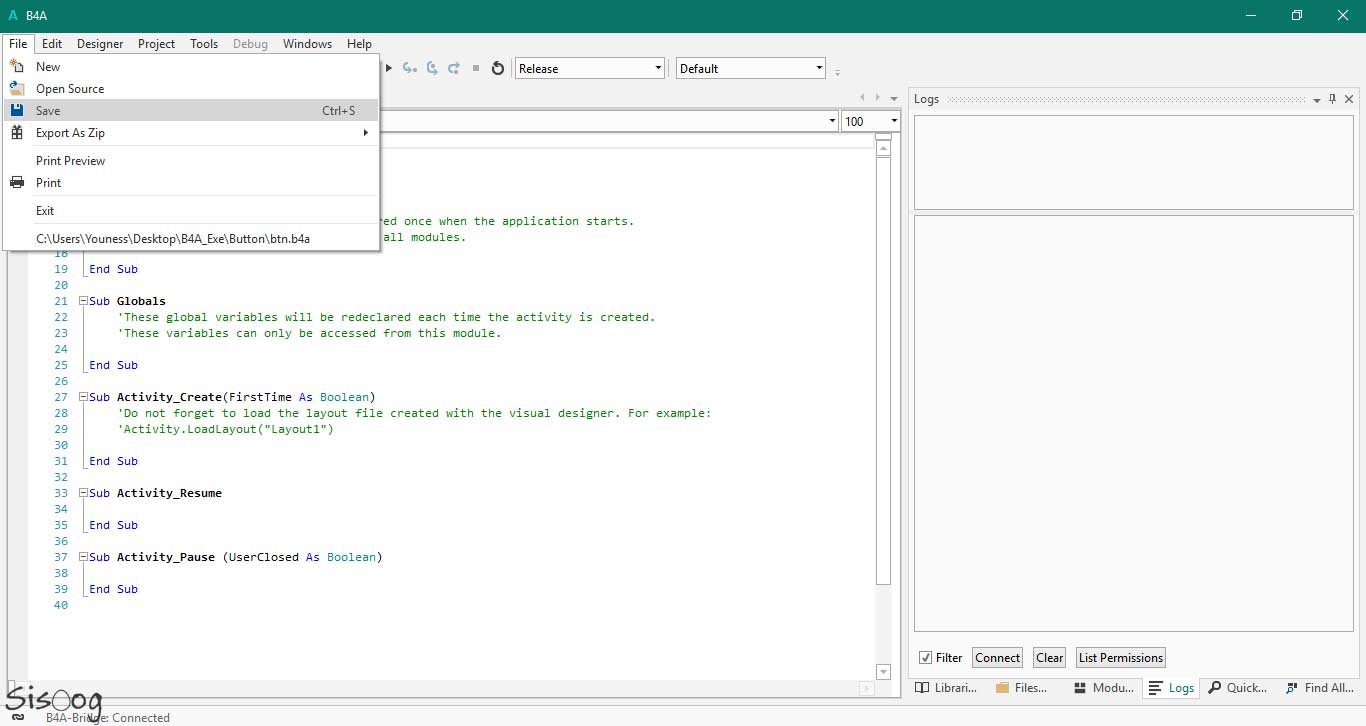
پس از این مرحله نوبت به تنظیم نرمافزار با گوشی است که استفاده میکنیم. البته دقت کنید که هم لب تاپ و هم گوشی شما به یک وایفای متصل شوند.
دقت کنید که روی گوشی هم باید نرمافزار B4A نصب شده باشد. که تمامی فایلها از جمله این نرمافزار هم جز پیوستها میباشند.(از این بابت خیالتون راحت)
خب اگر مراحلی را که گفتیم به درستی صورت گرفته باشد شما باید پس از وارد کردن IP موردنظر طبق شکل، بتوانید با گوشی به نرمافزار متصل شوید.
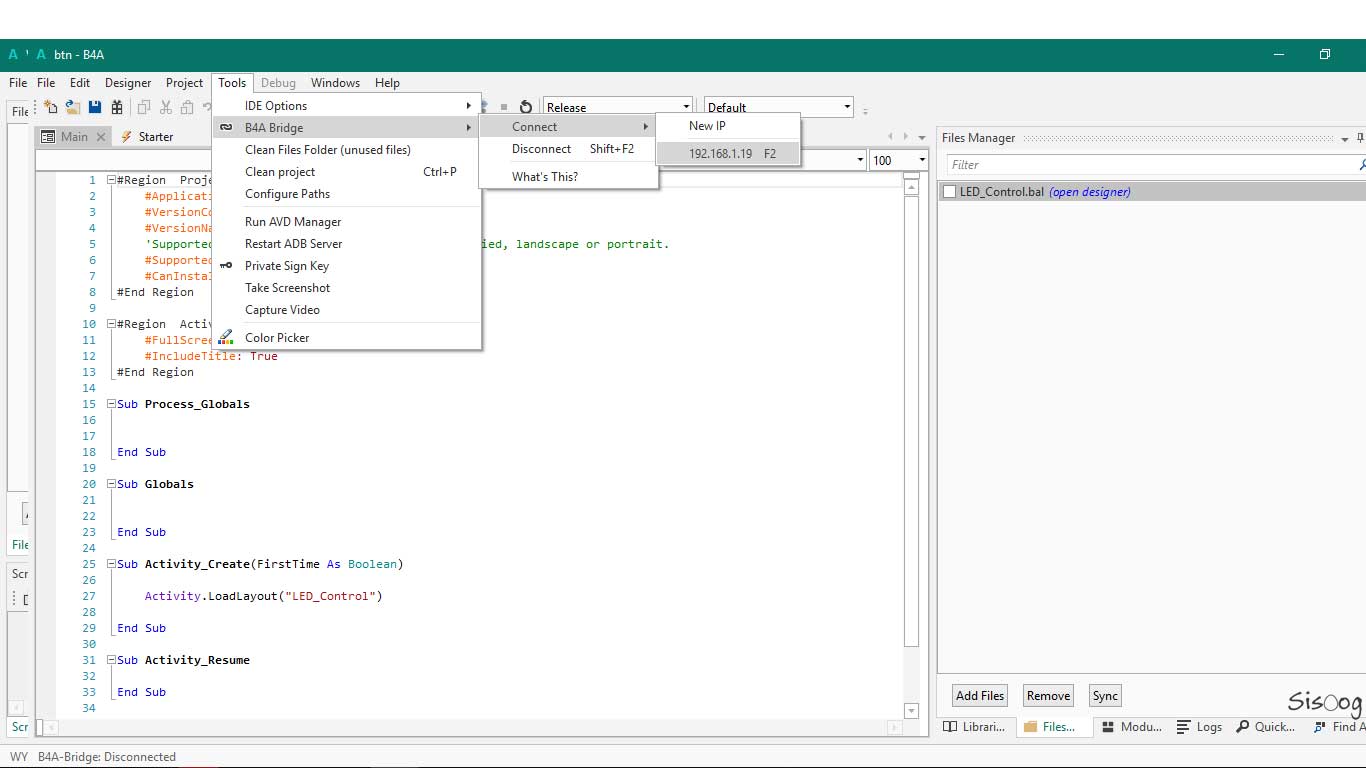
خب پس از اینکه توانستیم اتصال را برقرار کنیم نوبت به طراحی محیط گرافیکی نرمافزار موردنظر است که برای این کار باید به صورت زیر عمل کنیم.
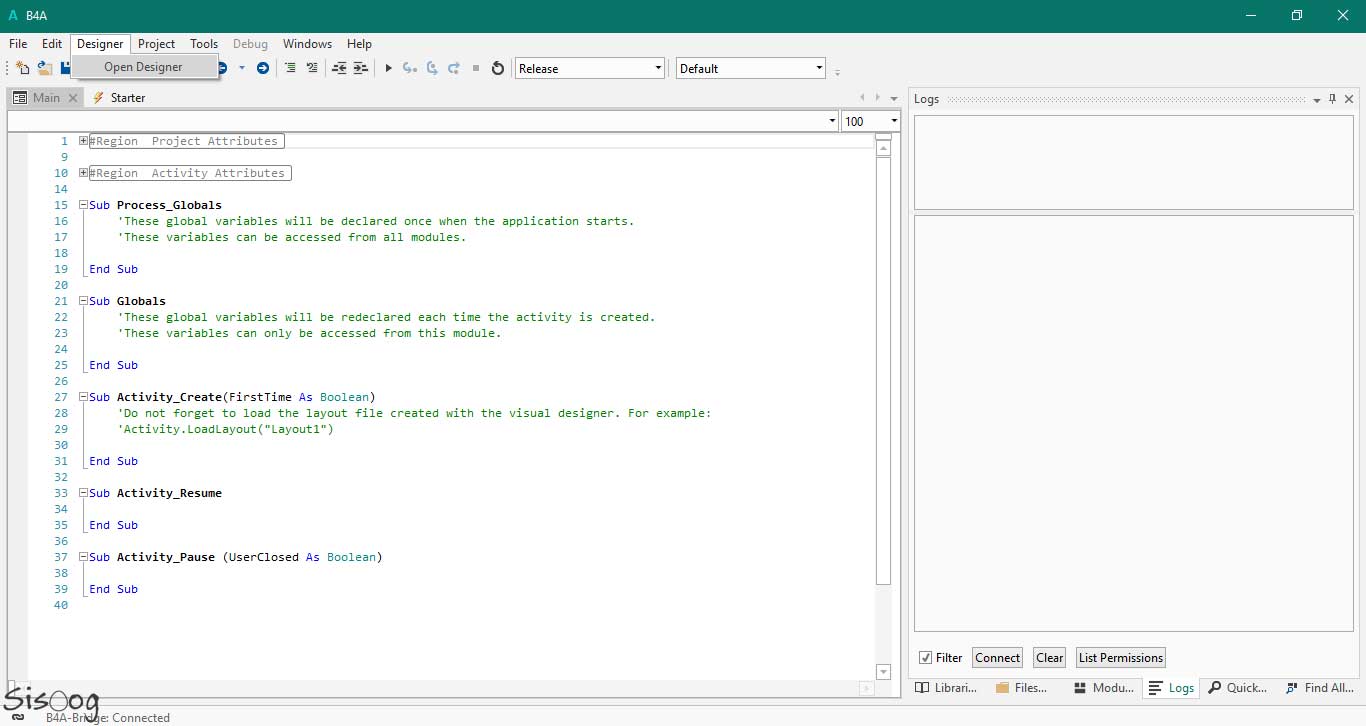
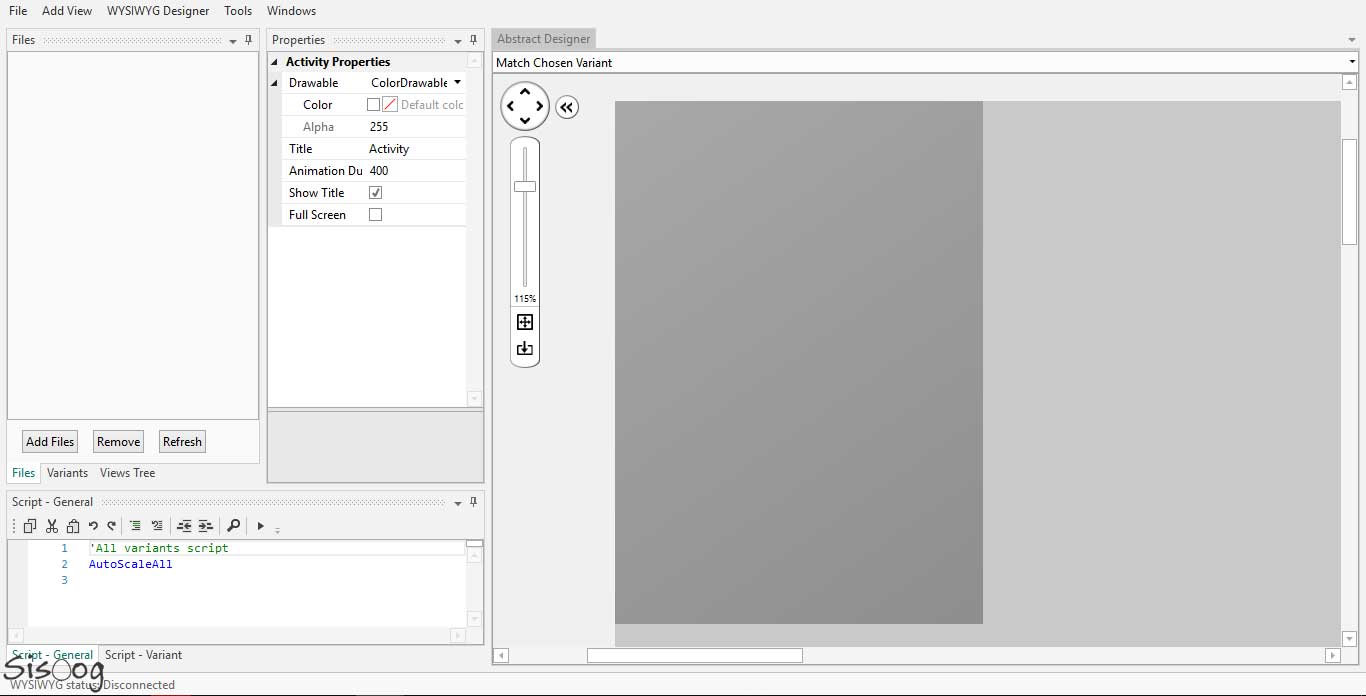
خب پس از اینکه توانستیم وارد محیط گرافیکی شویم، حال باید گرافیکی که مدنظرمان است را در این محیط پیاده سازی کنیم که در این مقاله گرافیکی که مدنظر ما است شامل:
- دو عدد کلید که یکی روشن و دیگری خاموش نوشته شده است.
- دو عدد lable که یکی بسم الله الرحمن الرحیم و دیگری با “سیسوگ همراه شوید” روی انها نوشته شده است.
- یک عدد ImageView که در آن عکس سیسوگ قرار گرفته است.
- برای انجام این کار باید در محیط خاکستری رنگ راست کلیک کنیم و در نهایت ایکونهایی که مدنظرمان است را به پروژه اضافه کنیم.
اضافه کردن کلید یا Button به محیط گرافیکی
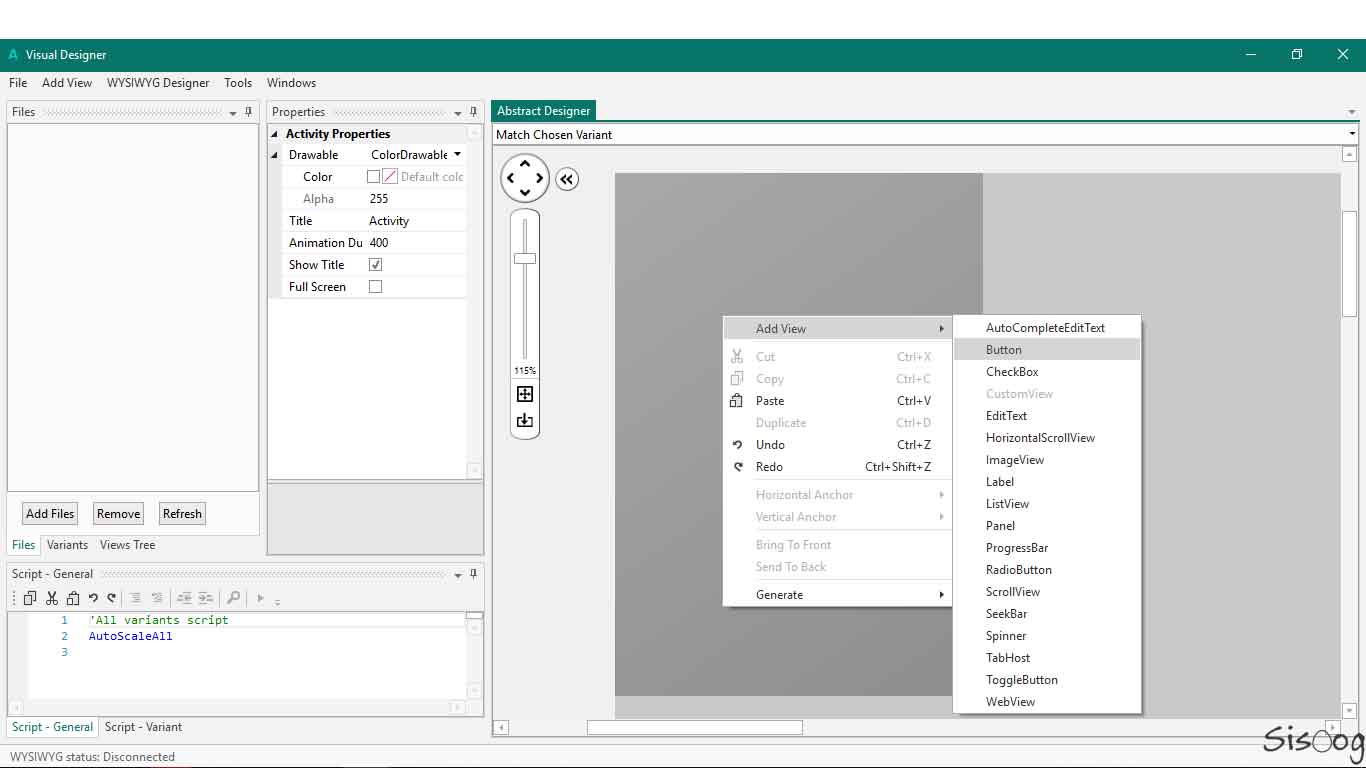
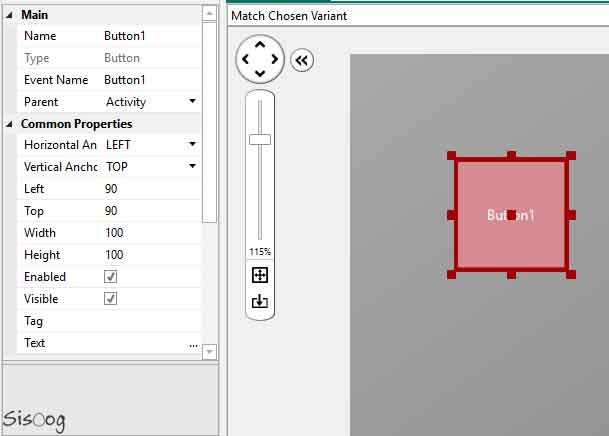
حال پس از اینکه موفق به استفاده از Button در نرمافزار B4A شدیم نیاز است که شکل ان را از لحاظ گرافیکی بهبود ببخشیم.(البته این قسمت کاملا دلخواه است) برای اینکار باید مطابق شکل زیر عمل کنیم.
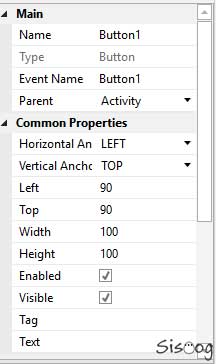
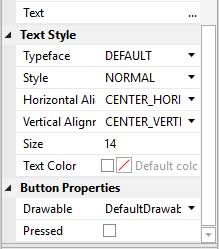
دقت کنید شما از این بخش قادر هستید تنظیماتی که مدنظرتان است را پیاده سازی کنید.
به طور مثال در قسمت Text متن موردنظری را که میخواهید روی کلید مربوطه نوشته شود را بنویسید (البته فکر نکنید که تمامی این موارد گفته نمیشود بلکه در پروژه ای که به صورت پیوست قرار گرفته شده از بیشتر این موارد استفاده شده است و به راحتی کاربرد آن را یاد خواهید گرفت)
به طور مثال: اگر شکل های بالا نگاه کنید میبینید که کلید تعریف شده به صورت پیشفرض مربعی است حال اگر بخواهیم شکل ان را تغییر دهیم باید چه کاری را انجام دهیم.
برای انجام این تغییر باید به شکل زیر عمل کنیم.
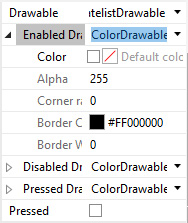
فقط کافیست که مقدار Corner را تغییر دهیم.
دقیقا همین کارها هم برای ایکون های Lable و ImageView هم نیز صادق است البته این اپشن ها بسته بر هر ایکون کاملا متغییر است اما در حالت کلی همه انها مثل همدیگر عمل میکنند.
اگر به هر دلیلی میخواستیم محیط گرافیکی خود را هماندازه با گوشی که از ان استفاده میکنیم تغییر دهیم باید ابتدا در محیط کدنویسی که گفتیم IP ها متصل شده باشند و در نهایت باید به صورت زیر عمل کنیم.
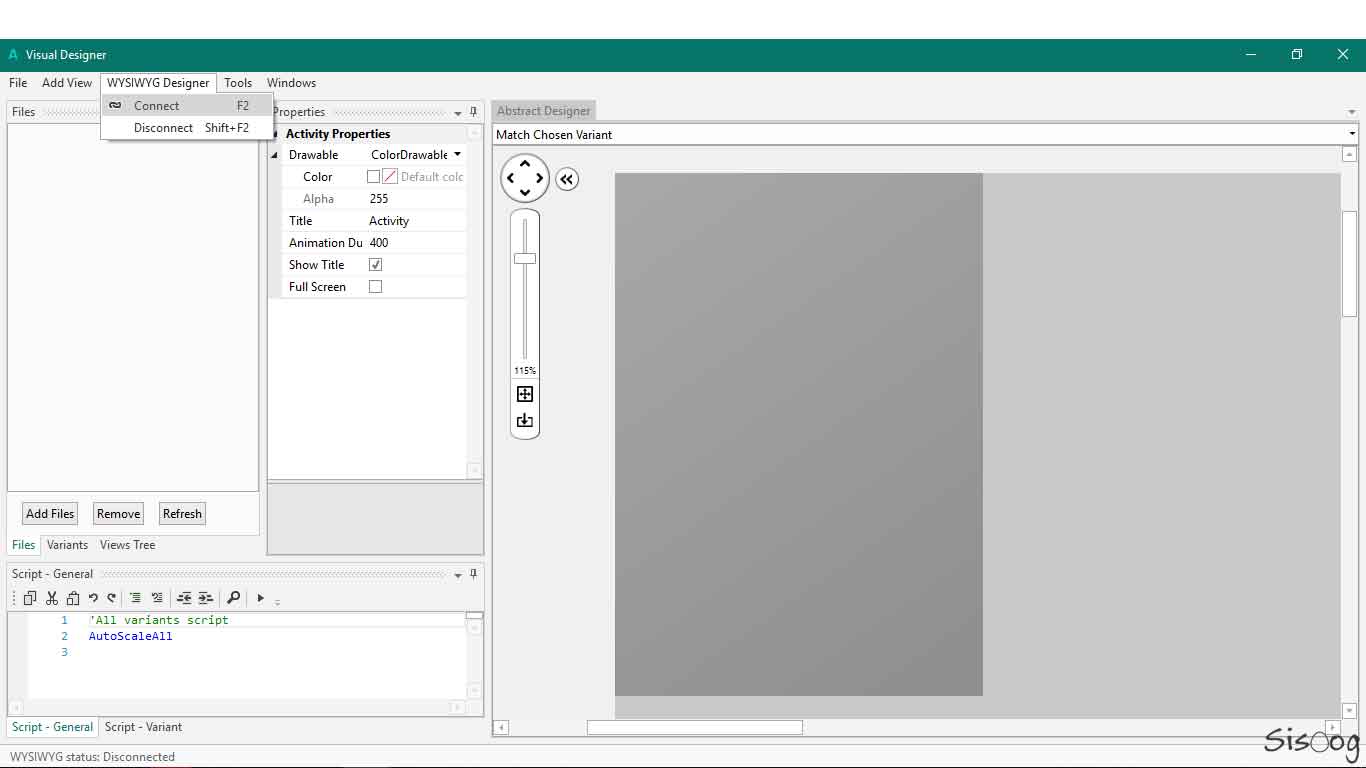
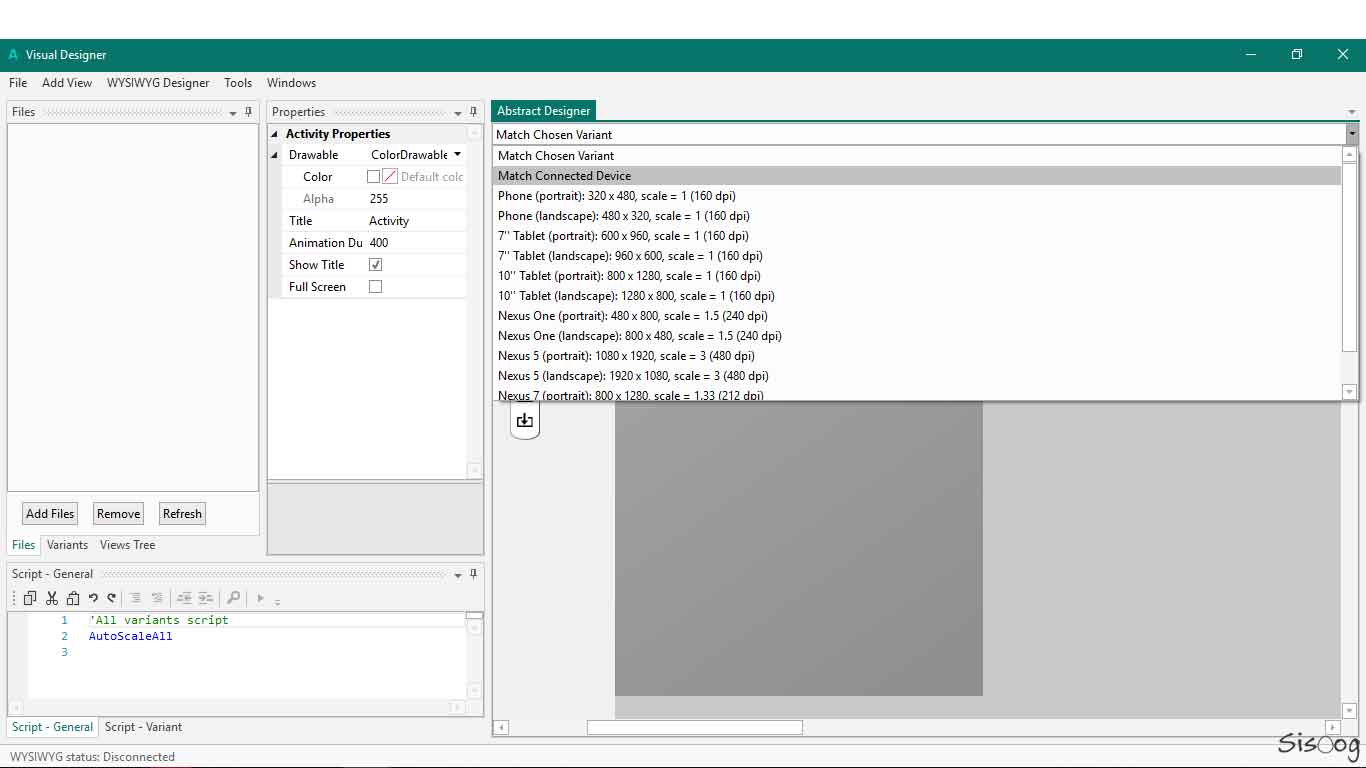
خب پس از اینکه ظاهر گرافیکی نرمافزار را انجام دادیم. نوبت به ذخیره سازی فایل میرسد که این کار را با کلیدهای میانبر Ctrl+S انجام میدهیم. دقت کنید که در هنگام اسمگذاری فایل، برای ذخیره سازی از گذاشتن اسم های غیر مرتبط پرهیز کنید. ما این صفحه را با نام LEDControl ذخیره کردهایم که اگر شما هم این روند را به درستی تا اینجا انجام داده باشید. باید به شکل زیر رسیده باشید.
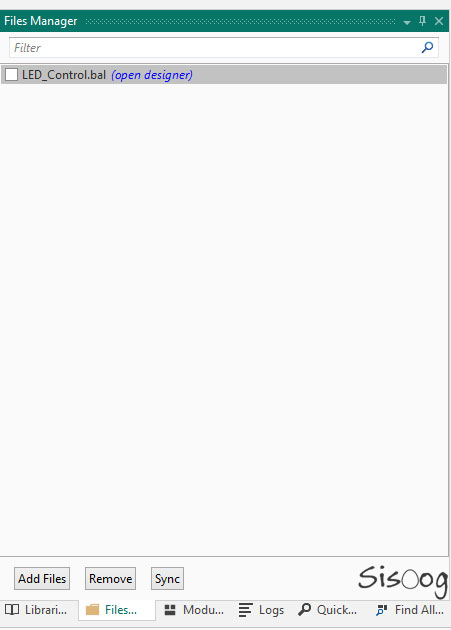
خب حالا نوبت به بخش کدنویسی در نرمافزار B4A رسیده است که در این مقاله قرار نیست کد پیچیدهای نوشته شود بلکه فقط میخواهیم محیط گرافیکی که درست کردیم را روی گوشی شخصی خود پیادهسازی کنیم.
1 2 3 4 5 6 7 8 9 10 11 12 13 14 15 16 17 18 19 20 21 22 23 24 25 26 27 28 29 30 31 32 33 | #Region Project Attributes #ApplicationLabel: نرمافزار اموزشی سیسوگ #VersionCode: 1 #VersionName: 'SupportedOrientations possible values: unspecified, landscape or portrait. #SupportedOrientations: unspecified تبدیل نرمافزار به افقی یا عمودی #CanInstallToExternalStorage: False تعیین اینکه نرمافزار درچه حافظه ای قرار گیرد #End Region #Region Activity Attributes #FullScreen: True تبدیل نرمافزار به تمام صفحه #IncludeTitle: True قراردادن Title برای نرمافزار #End Region Sub Process_Globals تعریف متغییر های سرتاسری End Sub Sub Globals تعریف متغییر های محلی مربوط به لایه موردنظر End Sub Sub Activity_Create(FirstTime As Boolean) Activity.LoadLayout("LED_Control") این بخش همان لایه گرافیکی است که درست کردیم و پس از اولین اجرا سیستم وارد این لایه میشود. End Sub |
حال اگر بخواهیم روی نرمافزار موردنظرمان عکس قرار دهیم باید به صورت زیر عمل کنیم.
![]()
پس از اعمال تغییرات در کد نوبت به کامپایل کد رسیده است که برای این کار کلید F5 را میزنیم و در نهایت اگر همه چیز درست باشد نرمافزار B4A برنامه را روی گوشی اپلود خواهد کرد.
نکتهای که وجود دارد این است که اگر میخواهیم ار برنامه ای که نوشتیم خروجی APK بگیریم نیاز است طبق شکل زیر عمل کنیم.
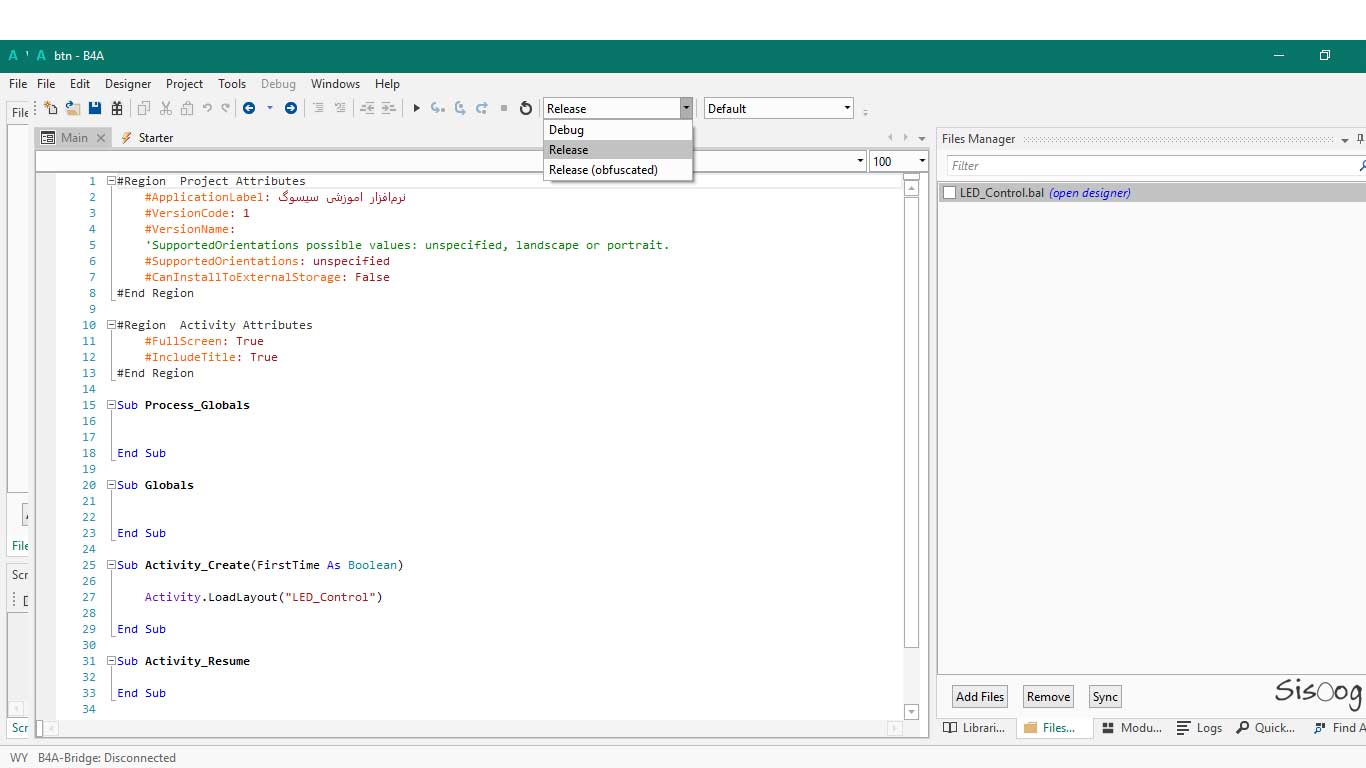
دقت کنید زمانیکه گزینه Release را انتخاب میکنید یک فایل APK در قسمت Objects ساخته میشود.
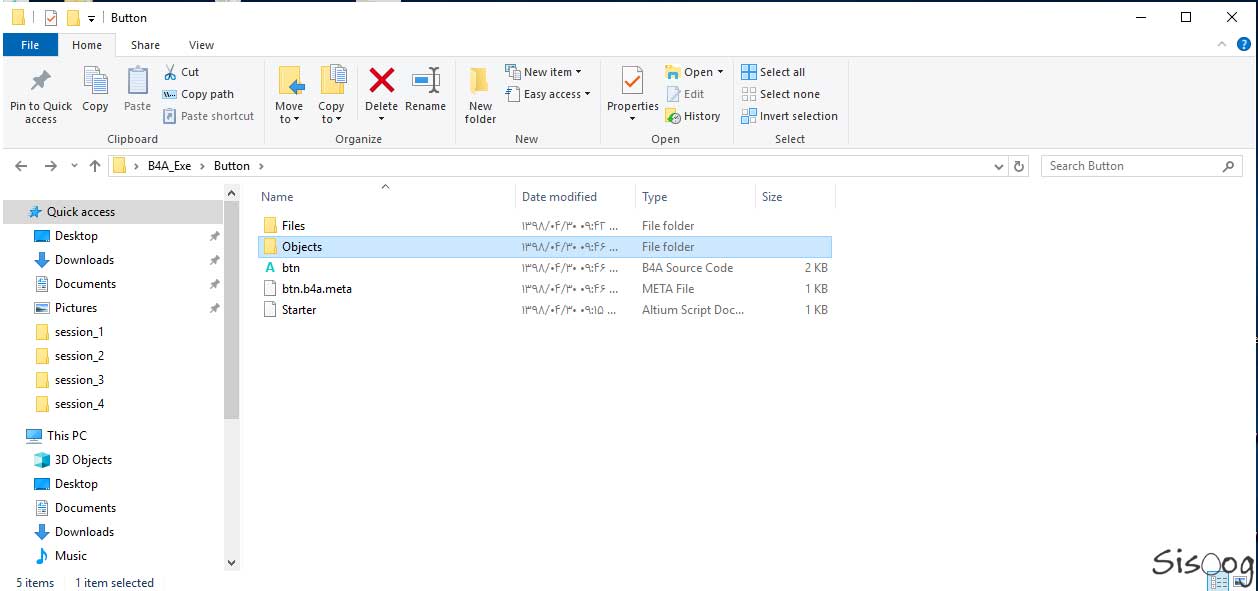
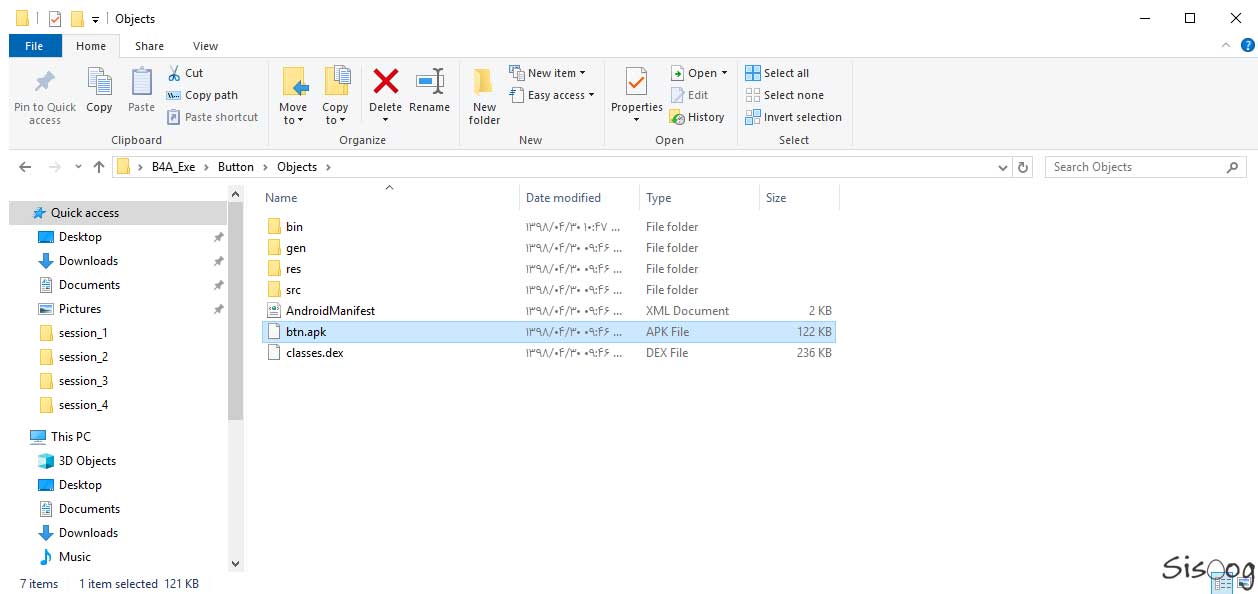
حال باید ببینیم که ایا مراحل را به درستی انجام داده ایم یا خیر برای اینکار گوشی خود را چک میکنیم باید یک نرمافزار با نام “نرمافزار سیسوگ” را در کنار بقیه نرمافزارهای خود ببینید.
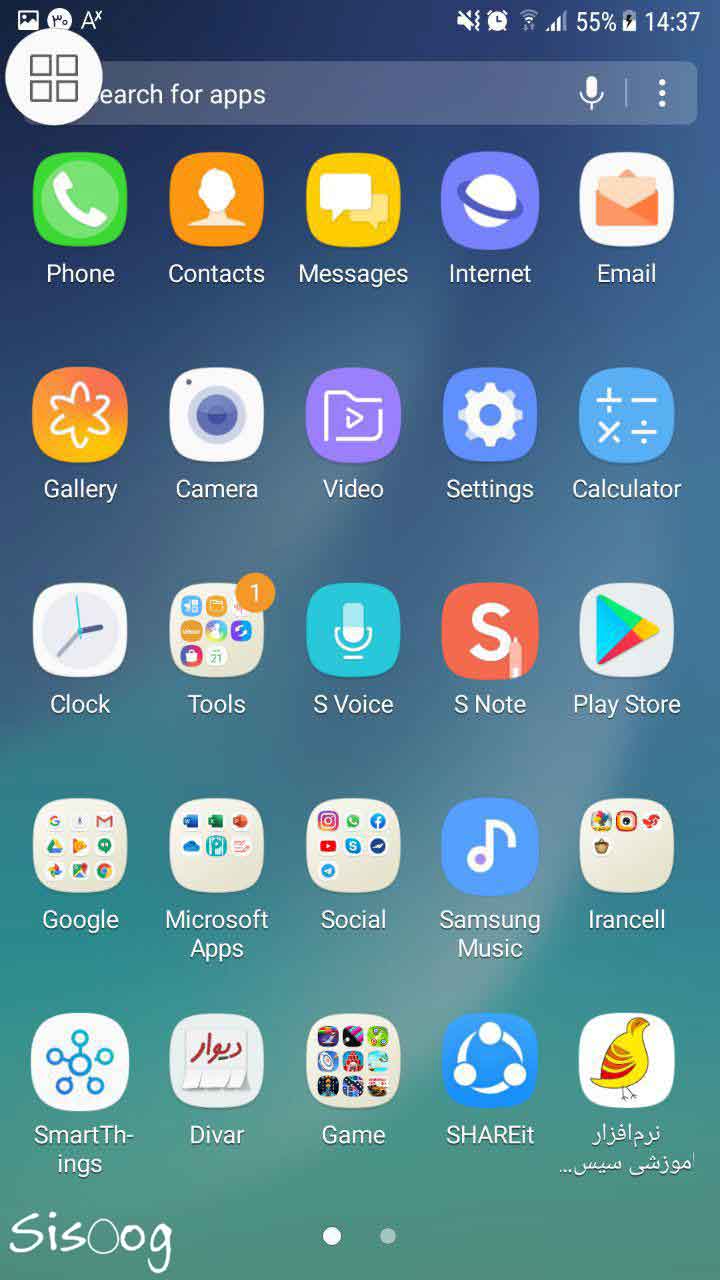
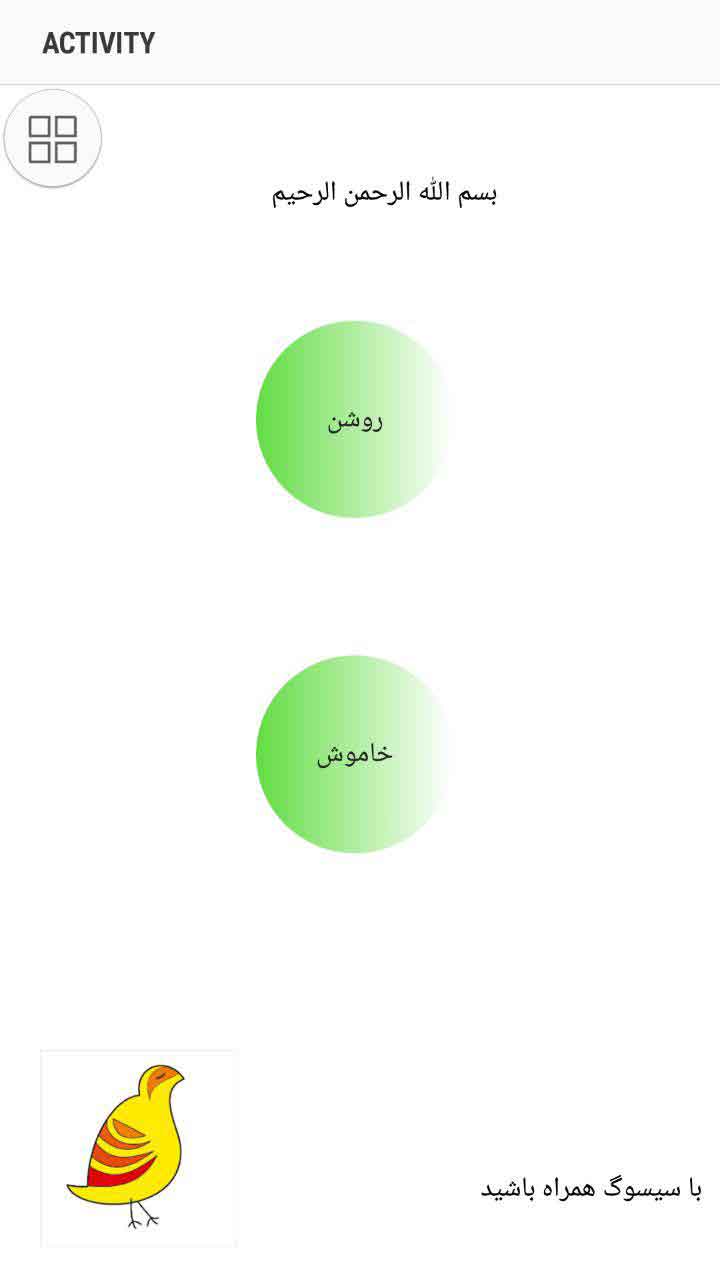
برای دریافت فایلها اینجا کلیک کنید.
البته دقت کنید که چون هنوز وارد بحث اسکریپت نویسی نشدیم این امکان وجود دارد که روی گوشی های متفاوت ایکون ها تغییر کنند که در قسمت های بعدی به رفع این موضوع هم خواهیم پرداخت.
امیدوارم که این اموزش هم برای شما مخاطبین سیسوگی مفید واقع شده باشد.
BLO OM
متخصص الکترونیک«السَّلَامُ عَلَیْکَ یَا أَبَا عَبْدِ اللَّهِ، السَّلَامُ عَلَیْکَ وَ رَحْمَهُ اللَّهِ وَ بَرَکَاتُهُ».
مقالات بیشتر




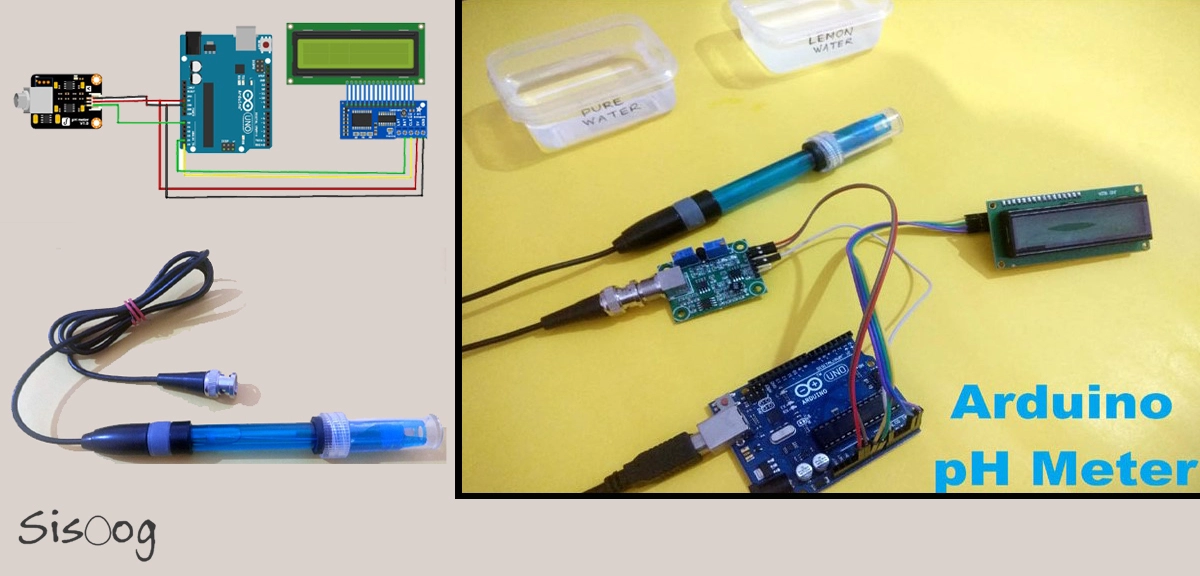














نویسنده شو !
سیسوگ با افتخار فضایی برای اشتراک گذاری دانش شماست. برای ما مقاله بنویسید.